Протеклих десет месеци водим Оффице 2016 заједно са Оффице 2013. Иако не користим Мицрософт Оффице 2016 често, радије га користим док ноћу пишем дугачке чланке, јер нуди тамну позадину (шему боја) за разлику од Оффице 2013.
И Ворд 2016 и Ворд 2013 користе Цалибри фонт величине 11 са подразумеваним подешавањима. Иако нема ништа лоше у томе, сматрам да фонт Цалибри није лако прочитати. Сваки пут када покренем програм и покренем нови документ, морам да променим подразумевани фонт и величину фонта. Иако се помоћу тастерских пречица могу брзо променити фонт и величина фонта, не би ли било боље када бисте свој омиљени фонт и величину фонта поставили као задане како бисте их избегли сваки пут?
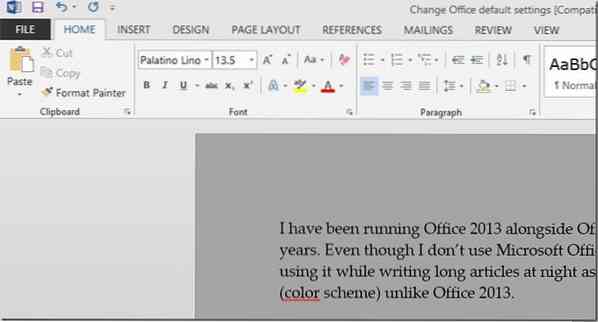
Срећом, промена подразумеваног фонта и величине фонта у програму Ворд 2016 и Ворд 2013 прилично је једноставна и могуће је то учинити без помоћи независних програма. У програму Ворд 2013 можете да промените многа подразумевана подешавања, укључујући фонт, стил фонта, боју фонта, величину фонта, ефекте, размак између пасуса и увлачење.
Ако нека од подразумеваних поставки програма Ворд 2016 не функционишу за вас, можете једноставно да конфигуришете Ворд 2013 да мења подразумевани фонт и величину фонта. Следите доња упутства за промену подразумеваних поставки у програму Ворд 2016 и Ворд 2013.
Промените подразумеване поставке фонта у програму Ворд 2016 и 2013
Корак 1: Отворите програм Ворд 2013/2016.
Корак 2: Истовремено притисните тастере Цтрл + Схифт + Ф да бисте отворили дијалог Фонт.
Корак 3: Овде одаберите свој омиљени фонт, стил фонта, величину фонта и боју.
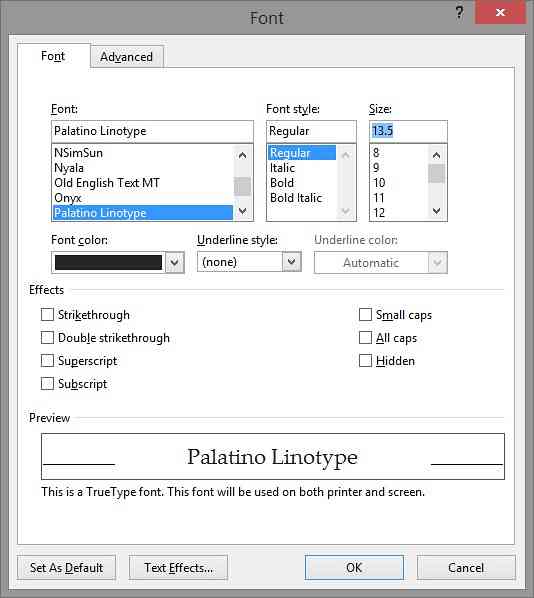
Корак 4: На крају кликните на дугме Постави као подразумевано. Када видите следећи дијалошки оквир, одаберите другу опцију са ознаком Сви документи засновани на нормалном предлошку, а затим кликните дугме У реду да бисте сачували нова подешавања.
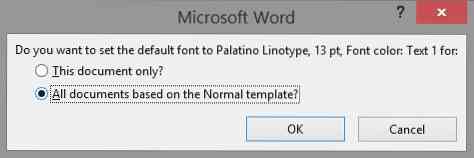
Имајте на уму да можете да промените и подразумеване поставке распореда странице. Да бисте то урадили, пређите на картицу Изглед странице, а затим кликните на дугме за проширивање да бисте променили подразумеване поставке.
 Phenquestions
Phenquestions


